Usuários do Ubuntu que preferem usar o Chromium, a dica de hoje é para vocês. Vamos instalar esse navegador e o plugin flash. Assim, quem sabe acabam seus problemas com o flash nesse navegador. É claro, não há garantias disso acontecer.
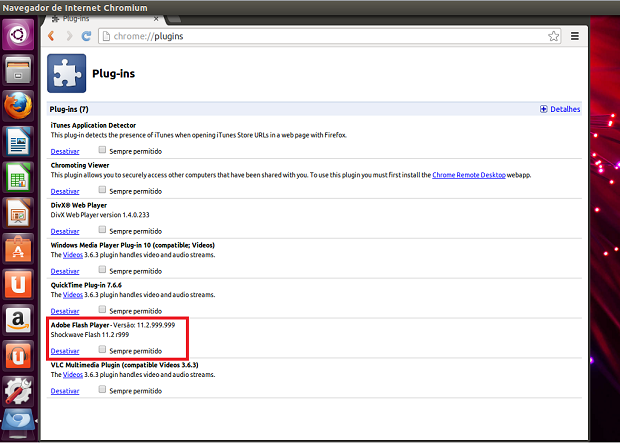
Instalando Pepper Flash para o navegador Chromium
O repositório usado nesse processo fornece o pacote pepflashplugin-installer, que irá baixar e instalar a versão mais recente do “Pepper” (PPAPI) do Adobe Flash Player Plugin para uso com o navegador Chromium no Ubuntu GNU / Linux. O pacote é semelhante ao oficial flashplugin-installer do Ubuntu na medida em que não inclui o próprio plugin, mas o download do plugin e o instala automaticamente. Especificamente, ele baixa o pacote mais recente do Google Chrome, extrai os arquivos do Pepper Flash, e instala somente eles.
Versões do Ubuntu suportadas
O pacote pepflashplugin-installer pode ser instalados no Ubuntu 12.04 ou mais recente, para a arquitetura amd64 ou i386. Ele é conhecido por trabalhar em 11.10, se os pacotes do update-notifier e update-notifier-comum forem atualizados para a versão lançada com 12,04. Ele não foi testado em versões mais antigas do Ubuntu.
Instalando Pepper Flash installer no ubuntu 13.04/12.10/12.04
faça o seguinte:
Passo 2. Se ainda não tiver, adicione esse repositório digitando o seguinte comando:
sudo apt-add-repository ppa:skunk/pepper-flashsudo apt-get updatePasso 4. Agora instale o programa com o comando:
sudo apt-get install pepflashplugin-installersudo gedit /etc/chromium-browser/defaultCHROMIUM_FLAGS="$CHROMIUM_FLAGS --ppapi-flash-path=/usr/lib/pepflashplugin-installer/libpepflashplayer.so --ppapi-flash-version=$FLASH_VERSION"Passo 7. Salve e saia do arquivo.
Agora você está pronto para usar novo Pepper Flash para o navegador Chromium. Só não não esqueçam de comentar como foi a experiência.
Entenda melhor essa história:
- Ferramenta pós instalação do Fedora: conheça Fedy
- Como adicionar os repositórios GetDeb e PlayDeb no Ubuntu, Debian e derivados
- Dicas de coisas para fazer depois de instalar o Ubuntu 13.04 parte 30 – Instalando o Synaptic e GDebi
- Dicas de coisas para fazer depois de instalar o Ubuntu 13.04 parte 29 – Desativar mensagens de erro desnecessárias
- Dicas de coisas para fazer depois de instalar o Ubuntu 13.04 parte 28 – Instalando um applet de informações do sistema
- Dicas de coisas para fazer depois de instalar o Ubuntu 13.04 parte 27 – Instalando o VMware Player
- Dicas de coisas para fazer depois de instalar o Ubuntu 13.04 parte 26 – Instalando o Ayttm
- Dicas de coisas para fazer depois de instalar o Ubuntu 13.04 parte 25 – Instalando o Intel Linux Graphics Drivers Installer
- Dicas de coisas para fazer depois de instalar o Ubuntu 13.04 parte 24 – Instalando o MDM 1.2.5
- Dicas de coisas para fazer depois de instalar o Ubuntu 13.04 parte 23 – Instalando o Emerald
- Dicas de coisas para fazer depois de instalar o Ubuntu 13.04 parte 22 – Instalando o KeePass 2
- Dicas de coisas para fazer depois de instalar o Ubuntu 13.04 parte 21 – Instalando o TuxOnIce
- Dicas de coisas para fazer depois de instalar o Ubuntu 13.04 parte 20 – Adicionando uma ferramenta de pesquisa de texto
- Dicas de coisas para fazer depois de instalar o Ubuntu 13.04 parte 19 – Adicionando a Unity Tomboy lens
- Dicas de coisas para fazer depois de instalar o Ubuntu 13.04 parte 17 – Instalando o HandBrake no Ubuntu
- Dicas de coisas para fazer depois de instalar o Ubuntu 13.04 parte 16 – Instalando o Google Chrome no Ubuntu 13.04
- Dicas de coisas para fazer depois de instalar o Ubuntu 13.04 parte 13 – Instalando a barra Cairo Dock
- Dicas de coisas para fazer depois de instalar o Ubuntu 13.04 parte 12 – Atualizando para um novo kernel
- Dicas de coisas para fazer depois de instalar o Ubuntu 13.04 parte 11 – Reativando a área de notificação do Unity
- Dicas de coisas para fazer depois de instalar o Ubuntu 13.04 parte 10 – Ativando drivers adicionais
- Dicas de coisas para fazer depois de instalar o Ubuntu 13.04 parte 9 – Melhorando o uso e a vida da bateria
- Dicas de coisas para fazer depois de instalar o Ubuntu 13.04 parte 8 – Consertando os bugs do Google Chrome e Skype
- Dicas de coisas para fazer depois de instalar o Ubuntu 13.04 parte 7 – instalando o Y PPA Manager
- Dicas de coisas para fazer depois de instalar o Ubuntu 13.04 parte 6 – Instalando Pepper Flash para o navegador Chromium
- Dicas de coisas para fazer depois de instalar o Ubuntu 13.04 parte 5 – Adicionando indicadores climáticos e calendário
- Dicas de coisas para fazer depois de instalar o Ubuntu 13.04 parte 4 – Devolvendo as características perdidas do Nautilus 3.4
- Dicas de coisas para fazer depois de instalar o Ubuntu 13.04 parte 3 – Modificando as configurações de privacidade e desativando a “Shopping Lens”
- Dicas de coisas para fazer depois de instalar o Ubuntu 13.04 parte 2 – Instalando codecs e o Java
- Dicas de coisas para fazer depois de instalar o Ubuntu 13.04 parte 1 – Instalando a ferramenta Unity Tweak Tool
- Dicas de coisas para fazer depois de instalar o Ubuntu 13.04